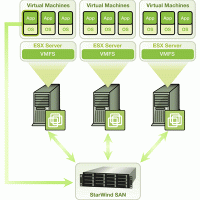
Опять же, если вы изначально выбрали вариант вариант Custom (Пользовательская), то следующим будет диалоговое окно выбора типа сетевого соединения. Для выбора доступны четыре варианта.
- Вариант Use bridged networking (Использовать сетевой мост) используется в том случае, если физический компьютер входит в состав сети и для виртуальной машины планируется выделить собственный IP-адрес.
- Вариант Use network address translation (NAT) (Использовать трансляцию сетевого адреса) используется в том случае, когда пользователь планирует установить доступ в Интернет для виртуальной машины через хостовую операционную систему.
- Вариант Use host-only networking (Использовать сетевое соединение с хост-компьютером) используется в том случае, если пользователь планирует создать локальную сеть из физической и виртуальной машины.
- Вариант Do not use a network connection (He использовать сетевое соединение) используется в том случае, если пользователь не планирует устанавливать сетевой доступ для виртуальной машины. Если будет выбран этот вариант, в конфигурацию виртуальной машины не будет включаться сетевой адаптер.
8. Выберите один из вариантов, установив переключатель в соответствующее положение, и щелкните по кнопке Далее (Next) для перехода к следующему диалоговому окну.
То, каким будет следующее диалоговое окно, зависит от того, какой вариант был выбран на этапе выбора конфигурации виртуальной машины. В том случае, если был выбран вариант Typical (Типичная), перейдите к выполнению пункта 11 инструкции. В том случае, если был выбран вариант Custom (Пользовательская), появится диалоговое окно выбора типа адаптера жесткого диска. Сделав выбор, щелкните по кнопке Далее (Next) для перехода к следующему диалоговому окну.
| ← Действия, необходимые для создания или присоединения жёсткого диска | Выбор объема оперативной памяти → |
|---|
- 20/10/2012 14:53 - Создание учётной записи
- 20/10/2012 14:53 - Завершение установки Ubuntu
- 20/10/2012 14:53 - Установка операционной системы Windows 7
- 20/10/2012 14:53 - Подготовка разделов с помощью программы CParted
- 20/10/2012 14:53 - Действия, выполняемые для создания неразмеченного …





